Se accede a esta opción a través del menú opción ‘Contratos ‘en el desplegable opción ‘Gestión de Plantillas’ o desde el botón![]() de la pantalla de contratos .
de la pantalla de contratos .
Aquí podrá crear plantillas de contratos particularizados de algún sector, así como hacer contratos tipo que se van a asignar a varios trabajadores, por ser iguales todas las cláusulas y sólo variar los datos personales. Además, también podrá crear plantillas personalizadas de Anexos, Certificado de Empresa, Prorroga, Notificación de Fin de Contrato y Texto Finiquito
Al entrar le aparecerá la siguiente ventana:
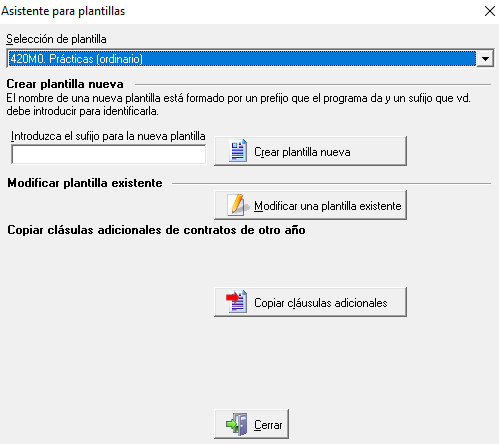
- Al pinchar en el desplegable del campo «Selección de plantilla«, aparece la lista de contratos, Anexos, Certificado de Empresa, Prorroga, Notificación de Fin de Contrato, Texto Finiquito y calendario laboral de la empresa, a partir de los cuales podrá crear sus plantillas.
- En el campo ‘Introduzca el sufijo para la nueva plantilla’, debe de indicar un nombre que se le asignará a la plantilla que se genera, asigne un nombre identificativo que luego le permita reconocerlo para poderlo asignar a sus clientes (no utilice caracteres extraños ni signos de puntuación, acentos u otro tipo).
Una vez puesto el nombre de la plantilla se activa el botón de ‘Crear plantilla nueva‘. Pinchando en él, aparecerá el impreso para modificar, una vez que haya realizado todas las modificaciones deseadas, cierre el documento, pues éste se graba automáticamente al cerrar el documento.
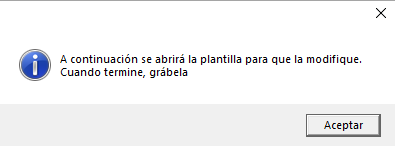
En todo caso debe tener en cuenta que no debe borrar ningún marcador de la plantilla.
- Para modificar una plantilla ya creada, seleccione la plantilla y pulse sobre ‘Modificar plantilla existente‘ seleccione previamente la plantilla por tipo de contrato o al dar a modificar se abre pantalla con el directorio de las plantillas , busque la que desea modificar.
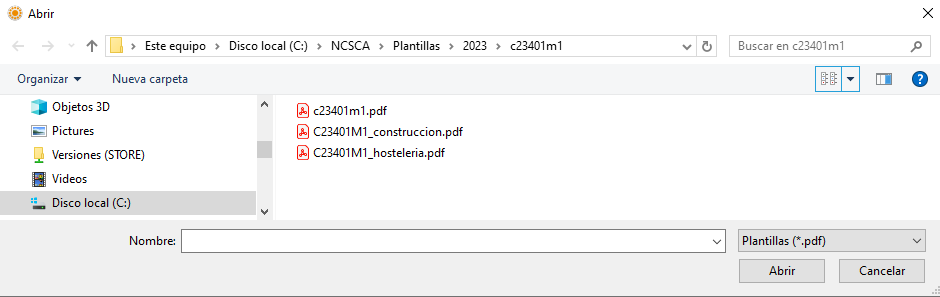
NOTA: Si desea modificar la plantilla existente de «Texto Finiquito» (plantilla TF01), recuerde que no debe de borrar los marcadores, que son las cadenas de «…», si borra alguna de estas cadenas, el programa ya no podrá llevar la información de cumplimentación automática
El nombre de la plantilla que le aparece en la pantalla sigue el siguiente formato: C+año+cod.contrato según:
Contratos Septiembre 2023
- Una vez que tenga las plantillas creadas y esté en la pantalla de Contratos, al editar el contrato asignado a un trabajador por primera vez, si tiene plantillas definidas para ese contrato, le aparecerá la siguiente ventana:
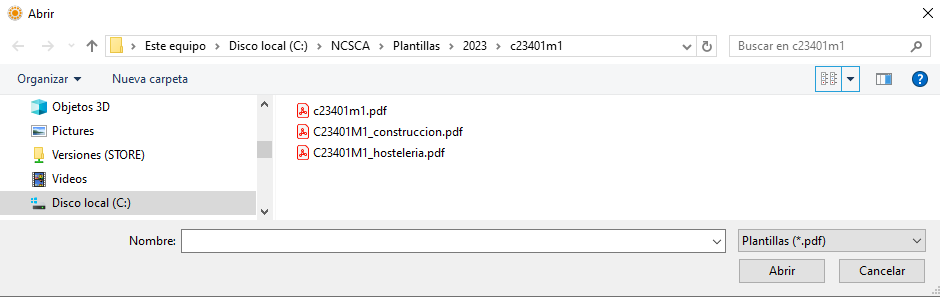
Donde podrá seleccionar cualquiera de las plantillas que haya creado o la plantilla estándar definida en el programa. Y una vez seleccionada se la asignará al trabajador, pudiendo rellenar las cláusulas de la misma que no sean automáticas y que son particularizados para este trabajador.
